steam怎么移动到别的硬盘,Steam游戏如何移动到其他硬盘?这是许多游戏玩家经常面临的问题,随着游戏的不断更新和扩展,游戏文件的大小也越来越庞大,导致硬盘空间不断紧张。幸运的是Steam提供了一种简便的方法,让玩家可以将游戏移动到其他硬盘,释放出更多的存储空间。接下来我们将介绍如何通过简单的步骤来实现这一操作,让您的游戏库更加灵活和高效。
Steam游戏如何移动到其他硬盘
具体步骤:
1.点击启动我们的steam平台。
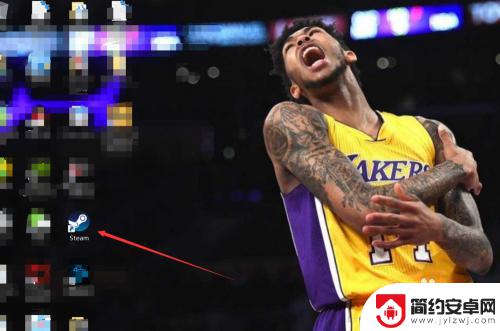
2.首先我们需要在目标磁盘中新创建一个steam文件夹。点击左上角的"steam",选择“设置”。
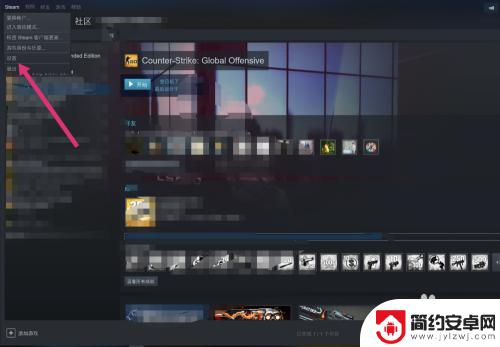
3.在设置的左边选择“下载”,接着点击“内容库”。
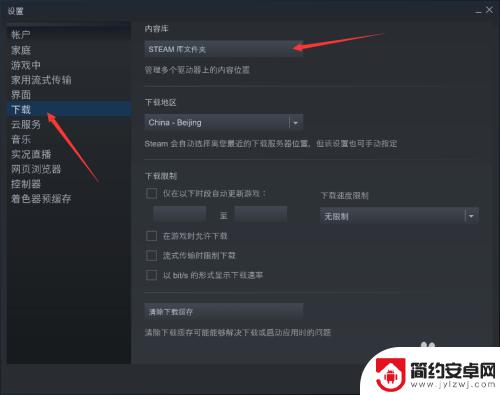
4.接着点击”添加库文件“,选择你想要创建的文件夹。
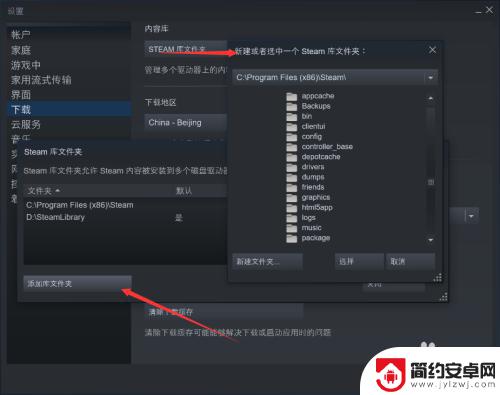
5.接下来,我们在库中找到我们要移动的游戏,右击打开属性面板。
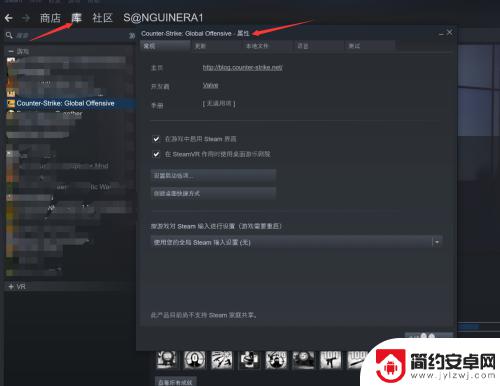
6.选择属性面板中的本地文件。进入之后我们还可以看到我们游戏所在磁盘的使用情况。
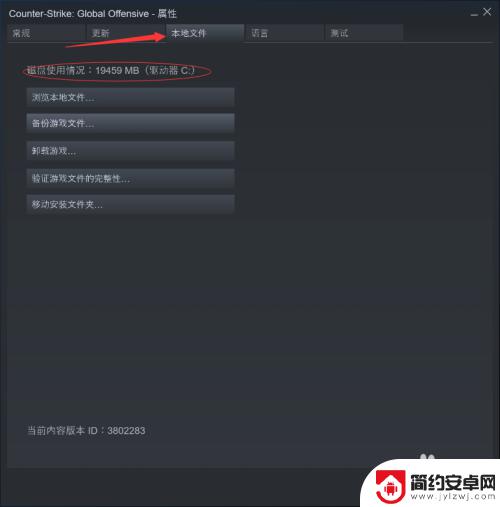
7.在最后一项我们可以看到有一个“移动安装文件夹“的选项,点击它然后选择要转移到的目标位置。最后再点击”移动到文件夹”即可。
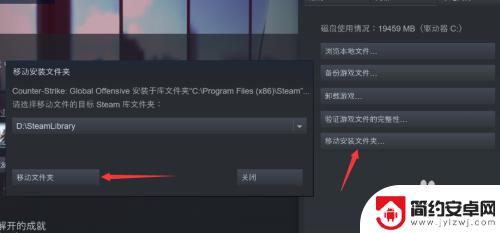
好的,以上就是关于如何将Steam移动到其他硬盘的详细介绍了。如果您关注本站,我们将每天提供更多精彩的游戏攻略,给各位玩家带来更多惊喜!










